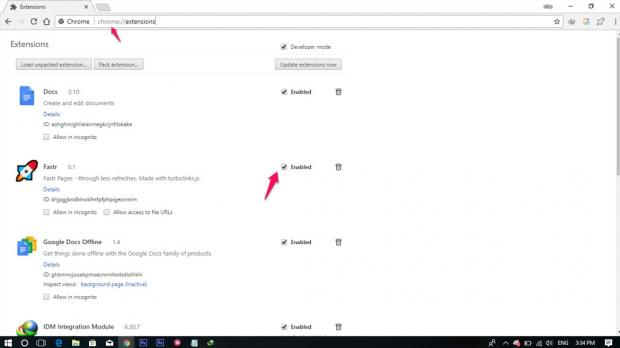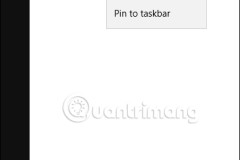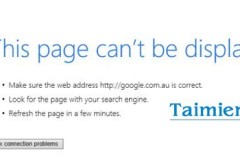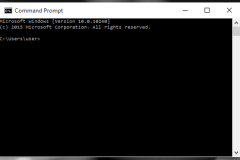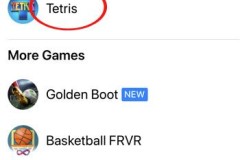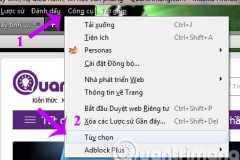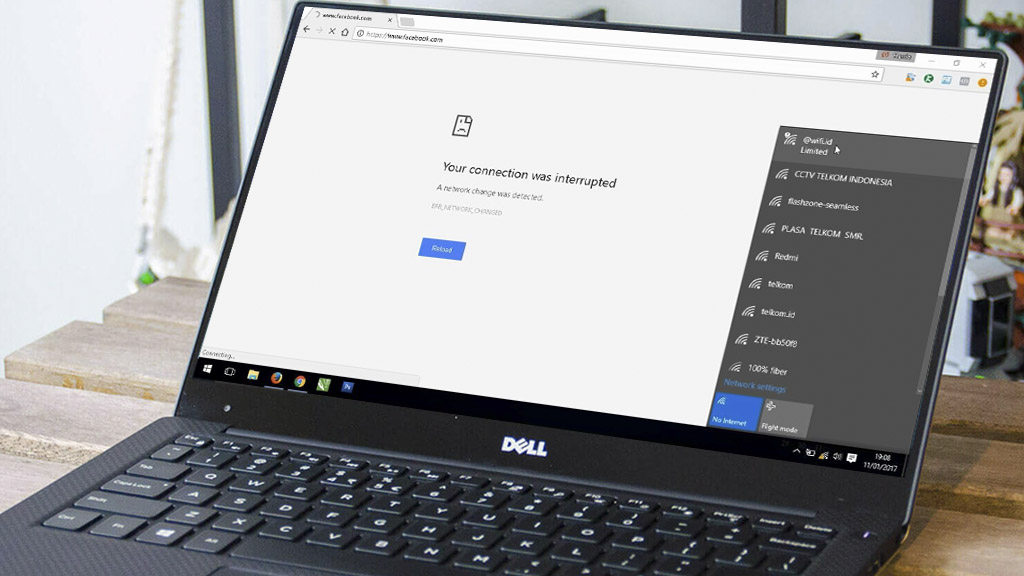
1. Kiểm tra bộ định tuyến Wi-Fi
Đầu tiên bạn phải kiểm tra lại xem modem/router Wi-Fi có hoạt động hay không. Bạn nhìn vào đèn có chữ Power nếu sáng thì kiểm tra tiếp đèn ở ADSL và Ethernet. Nếu không sáng thì cần báo ngay nhà mạng để kiểm tra đường truyền internet.
2. Xóa bộ nhớ DNS:
- Chạy Command Prompt với quyền Administrator bằng cách tìm kiếm với từ khóa CMD trong thanh Search.
- Click phải chọn Run as administrator.
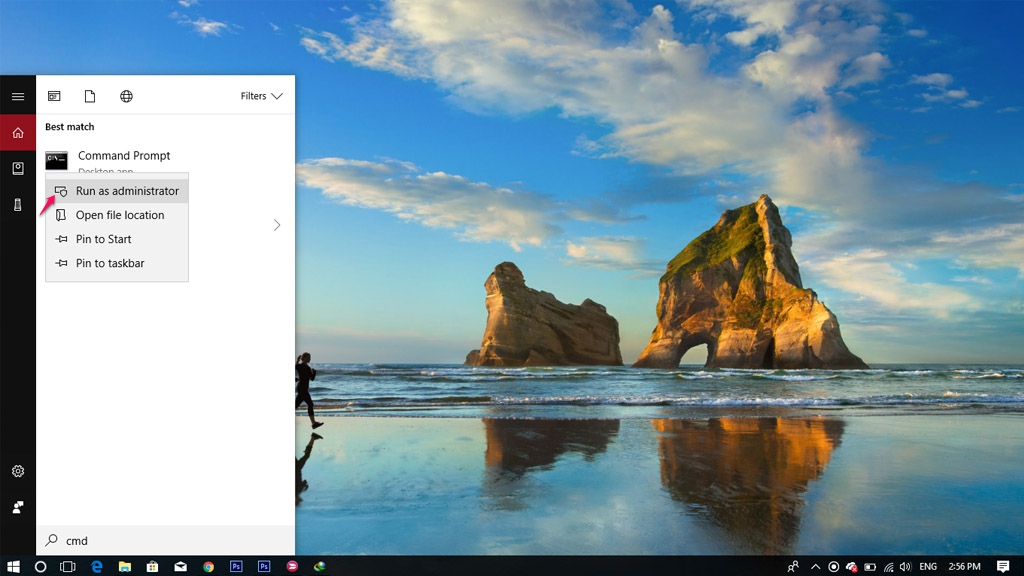
- Nhập ipconfig /flushdns sau đó nhấn Enter. Khi thấy dòng Successfully flushed the DNS Resolver Cache là thành công.
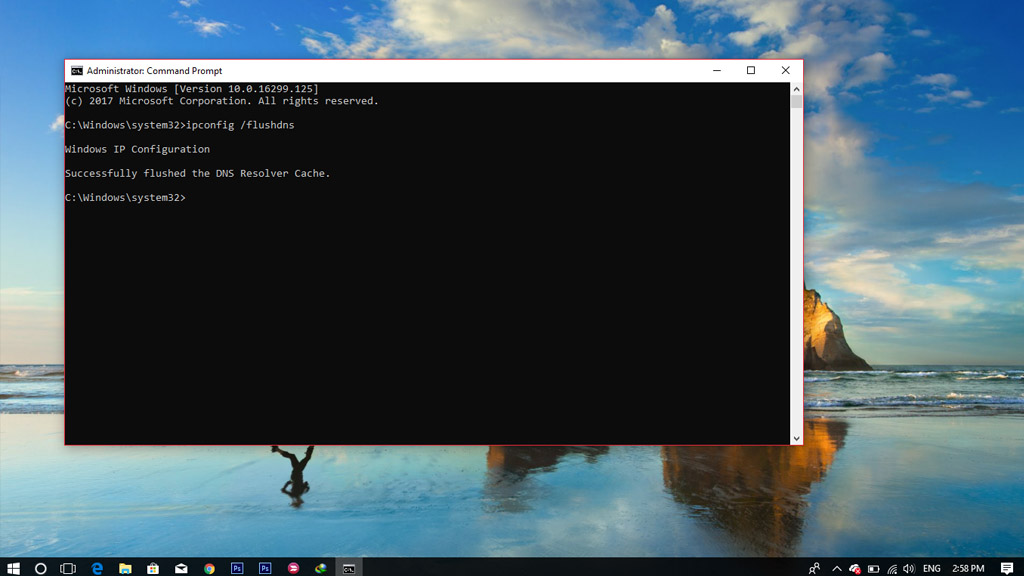
3. Thiết lập lại các giao thức Internet:
Chạy Command Prompt với quyền Administrator bằng cách tìm kiếm với từ khóa CMD trong thanh Search.Click phải chọn Run as administrator.
Nhập lần lượt hai lệnh sau:
- netsh int ip reset
- netsh winsock reset
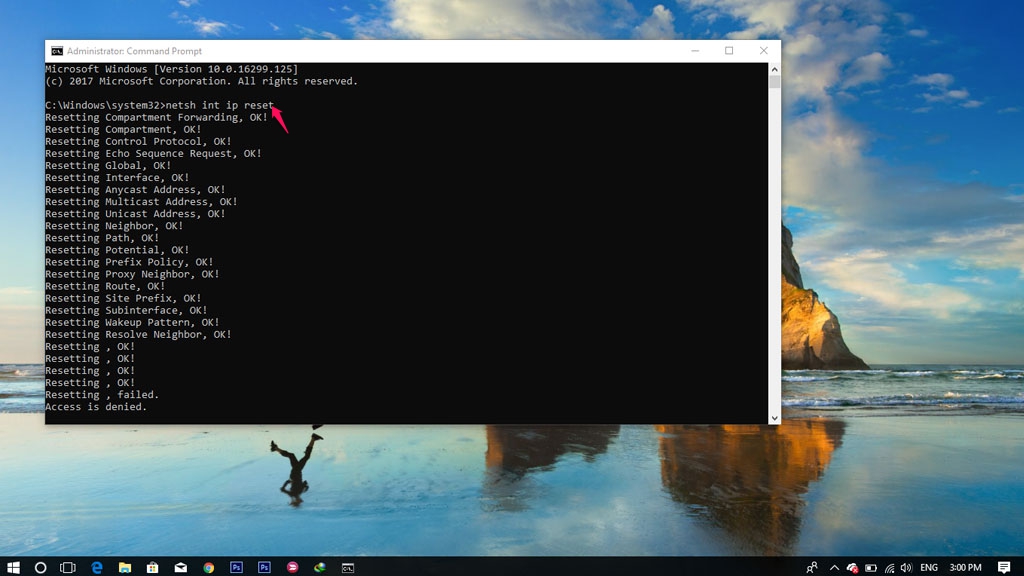
4. Xóa dữ liệu duyệt Web:
Đối với Google Chrome, bạn hãy nhấn tổ hợp phím Ctrl + Shift + Delete, chọn tất cả các mục sau đó click CLEAR DATA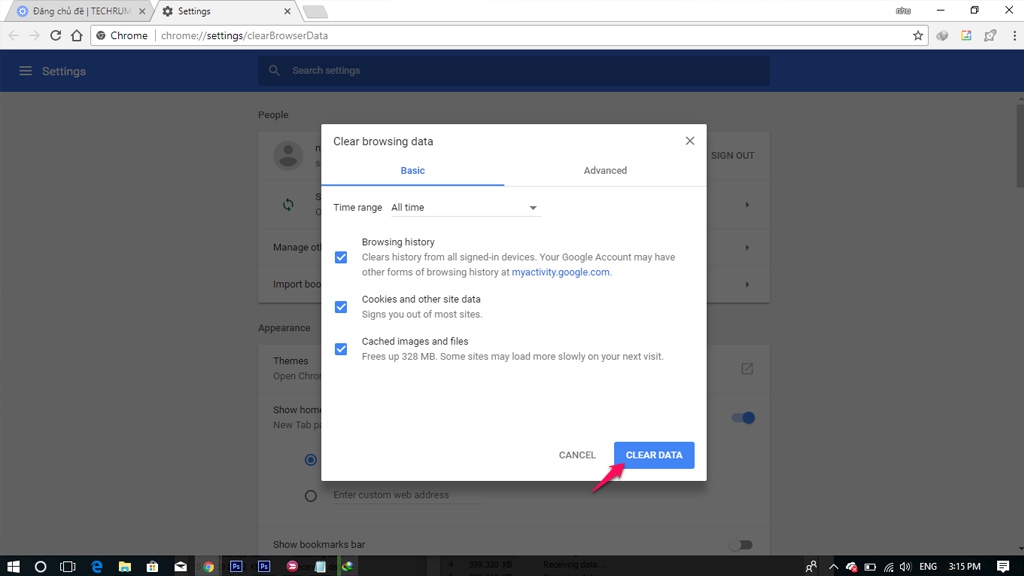
5. Kiểm tra các thiết lập mạng LAN:
Việc cấu hình sai máy chủ proxy có thể gây ra lỗi mất kết nối, bạn hãy làm theo các bước sau:- Tìm kiếm với từ khóa Internet Properties sau đó nhấn Enter.
- Nhấn tab Connections và click Lan settings
- Bỏ dấu tích ở mục Use a proxy server for your LAN (These settings will not apply to dial-up or VPN connections).
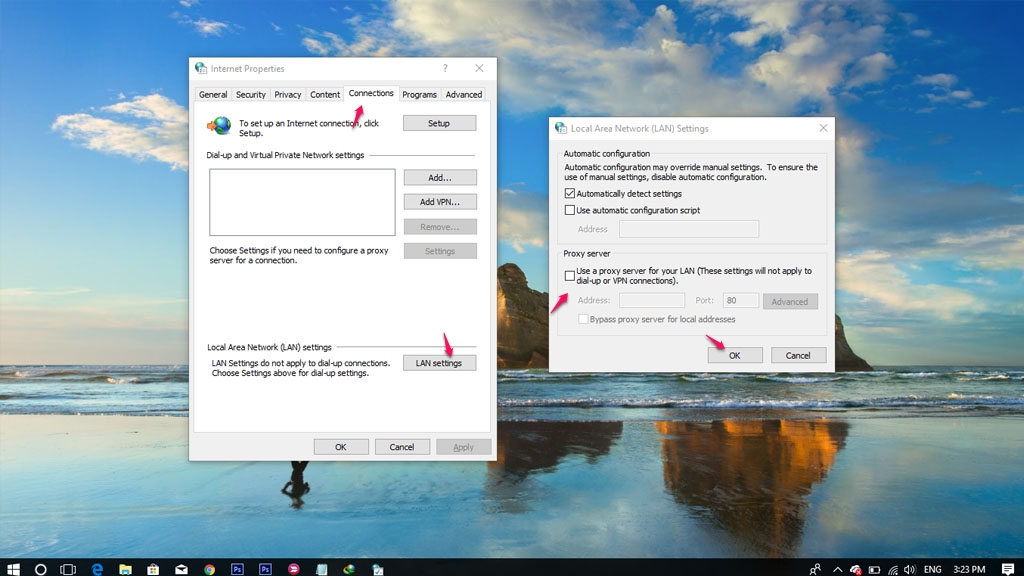
6. Thay đổi máy chủ DNS
Đổi DNS chuẩn có thể giúp bạn truy cập web với tốc độ nhanh hơn do giảm thời gian DNS Lookup (tìm IP của website), một số trường hợp khác có thể vào facebook cũng như một số website bị chặn. Hãy đọc bài viết dưới để cải thiện tốc độ mạng cũng như khắc phục lỗi Your connection was interrupted.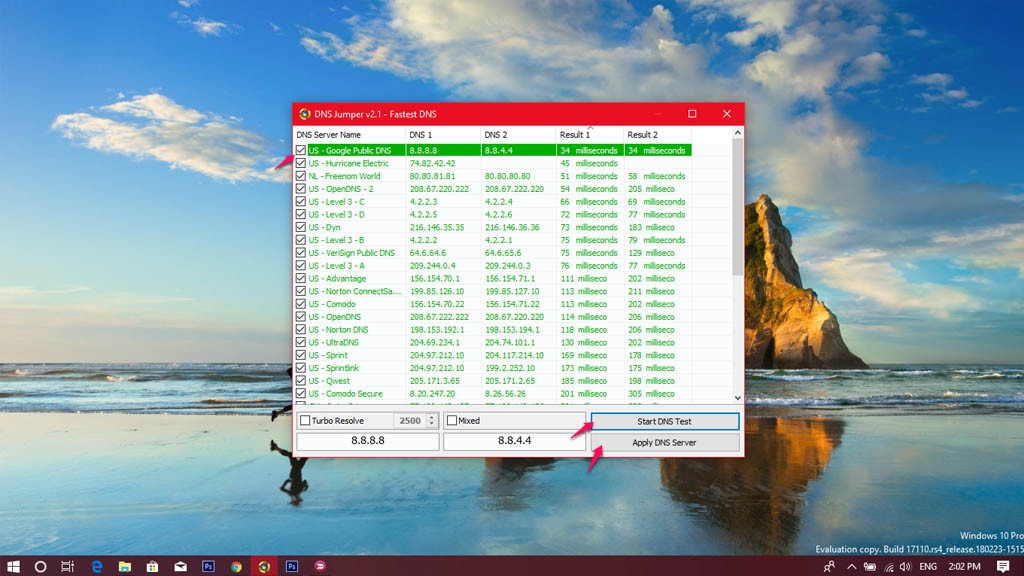
Chúc các bạn thành công!